44
Mi primer portfolio desde cero
Sea cual sea tu rama profesional, en este artículo aprenderás a crear tu propio
portfolio de manera sencilla y rápida.En tu nuevo portfolio podrás compartir tus
trabajos más destacados, una trayectoria profesional o algunas de tus mejores creatividades. Además, te enseño a publiar el resultado final en la web para que esté accesible desde cualquier parte.Con conocimientos básicos de
HTML y CSS hemos aprovechados componentes externos para, en muy poco tiempo, tener una página moderna, actualizada y responsive. Además, con un poco de JS hemos añadido alguna librería extra que dote a nuestro proyecto de un toque de único.Como broche final, publicamos nuestro proyecto en
GITHUB PAGES para poder compartirlo con todo el mundo: ¡Hecha tu mismo vistazo al resultado final!¡Vamos allá!
Si tuvieramos que definir Bootstrap de una manera sencilla diríamos que se trata de una librería de maquetación web donde muchas de las decisiones de estilo y ejecución ya están tomadas.
Al ser un recurso de código abierto (es decir, cualquiera puede utilizarlo de manera gratuita) es ideal para nuestros primeros pasos en el mundo del diseño.
Una de sus principales ventajas es el
resize: el contenido mostrado de la página se adapta según el tamaño de la pantalla donde se consume. Esto quiere decir que nuestro portfolio tendrá siempre una presencia óptima lo visualicemos desde ordenador, tablet o móvil:
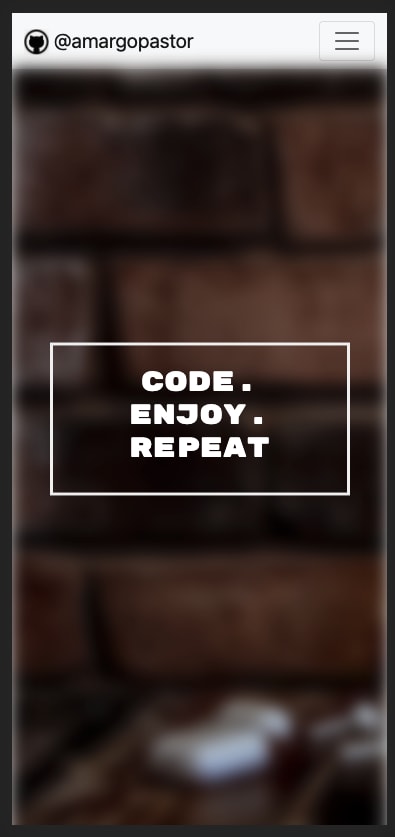
Dado que gran parte del consumo de internet se produce desde dispositivos móviles, es importante vigilar que nuestro diseño se adapte correctamente. Por suerte para nosotros, los componentes de Bootstrap ya vienen preconfigurados para tal fin. No obstante, no dejes de revisar las
herramientas de desarrollador en tu navegador para comprobar distintos resizes de tu página.Aquí te dejamos una pequeña lista con los recursos que hemos empleado. Verás que todas nuestras herramientas y fuentes son de acceso libre y gratuito:
Puedes trabajar de la manera que te resulte más cómodo (o estés más habituad@), pero nosotros te recomendamos los siguientes pasos:
GITen tu ordenador.GitHub.GitHub y vincúlalo con tu carpeta local.Visual Studio Code o cualquier otro editor de código.Comenzamos creando una plantilla básica de HTML y un fichero css para nuestros estilos personalizados. Echa un vistazo a los comentarios en el código y revisa que al abrir tu archivo en el navegador se ve todo correctamente:
<!DOCTYPE html>
<html lang="en">
<head>
<meta charset="UTF-8" />
<meta http-equiv="X-UA-Compatible" content="IE=edge" />
<meta name="viewport" content="width=device-width, initial-scale=1.0" />
<!-- Vinculo mi hoja styles.css -->
<link rel="stylesheet" href="./styles.css" />
<!-- Personalizo el title de mi página -->
<title>My first portfolio</title>
<!-- Añado un pequeño icono a la página desde mi carpeta de imágenes -->
<link rel="icon" type="image/png" href="./images/githubLogo.jpg" />
</head>
<body>
<div id="boton-principal">
<p>Hello world</p>
</div>
</body>
</html>p {
color: "red";
}<link
href="https://cdn.jsdelivr.net/npm/bootstrap@5.0.0-beta3/dist/css/bootstrap.min.css"
rel="stylesheet"
integrity="sha384-eOJMYsd53ii+scO/bJGFsiCZc+5NDVN2yr8+0RDqr0Ql0h+rP48ckxlpbzKgwra6"
crossorigin="anonymous"
/>
<script
src="https://cdn.jsdelivr.net/npm/bootstrap@5.0.0-beta3/dist/js/bootstrap.bundle.min.js"
integrity="sha384-JEW9xMcG8R+pH31jmWH6WWP0WintQrMb4s7ZOdauHnUtxwoG2vI5DkLtS3qm9Ekf"
crossorigin="anonymous"
></script>Observa como hemos incluído, además, un enlace de JavaScript para los componentes que necesitan de funcionalidad extra.
Ya tenemos listo el proyecto con todo lo necesario para que funcione. ¡Enhorabuena!
Vamos a incorporar una barra de navegación superior o navbar. Nosotros hemos escogido el modelo básico y hemos personalizado su estructura añadiendo un
class="container" y una pequeña imagen con los estilos en línea:<nav class="navbar navbar-expand-lg navbar-light bg-light">
<div class="container">
<a class="navbar-brand" href="#">
<img
src="./images/githubLogo.jpg"
alt=""
width="25"
class="d-inline-block align-text-top"
/>
@amargopastor
</a>
<button
class="navbar-toggler"
type="button"
data-bs-toggle="collapse"
data-bs-target="#navbarSupportedContent"
aria-controls="navbarSupportedContent"
aria-expanded="false"
aria-label="Toggle navigation"
>
<span class="navbar-toggler-icon"></span>
</button>
<div class="collapse navbar-collapse" id="navbarSupportedContent">
<ul class="navbar-nav me-auto mb-2 mb-lg-0">
<li class="nav-item">
<a class="nav-link active" aria-current="page" href="#">Intro</a>
</li>
<li class="nav-item">
<a class="nav-link" href="#">Mis proyectos</a>
</li>
<li class="nav-item">
<a class="nav-link" href="#">Contacto</a>
</li>
</ul>
</div>
</div>
</nav>Vamos a incluir ahora una imagen que ocupe toda la altura disponible de la pantalla del navegador, con un efecto blur y un texto centrado que puede contener nuestro nombre o alguna información clave (espera a ver el resultado final!).
Incluye en tu
html.index:<div class="bg home"></div>
<div class="bg-text container">
<h1>CODE. ENJOY. REPEAT.</h1>
</div>Y algunos estilos en el
style.css:body {
margin: 0; /*Elimnina el margin que le añade por defecto el navegador a nuestro body*/
background: lightgray;
}
/* Ver apartado 4.5.Variables css */
:root {
--main-color: white;
}
.bg {
text-align: center;
padding: 10px;
height: 100vh; /* La caja ocupará el 100% del alto del navegador*/
background-size: cover; /* Ajusta la proporoción de la imagen a la caja*/
background-position: center;
box-sizing: border-box; /* Definimos si la altura de la caja será hasta el borde. Es decir, si habrá padding o no*/
/* -- modo flexbox -- */
display: flex; /*Las cajas de dentro se posicionarán según flexbox*/
flex-direction: column;
justify-content: start;
align-items: center;
/* -- modo flexbox -- */
/* -- blur efect -- */
filter: blur(8px);
-webkit-filter: blur(8px);
}
.bg-text {
color: var(--main-color);
font-weight: bold;
border: 3px solid #f1f1f1;
position: absolute;
top: 50%;
left: 50%;
transform: translate(-50%, -50%);
z-index: 2;
width: 80%;
padding: 20px;
text-align: center;
/* Ver apartado 4.4.Google fonts */
font-family: RubikMonoOne;
}
/* El background es una imagen previamente descargada en nuestra carpeta images del proyecto */
.home {
background-image: url("./images/bgImage.jpg");
}Podemos añadir tantos recursos externos a nuestro proyecto como queramos. Un ejemplo de ello son los tipos de letra, comúnmente conocidos como fuentes.
Para ello simplemente debemos acudir a Google fonts y buscar el tipo de letra que mejor se ajuste a nuestro proyecto.

Para vincularlo, haz click en
+ Select this style y copia y pega los enlaces mostrados nuevamente en el header de tu index.html:

<link rel="preconnect" href="https://fonts.gstatic.com" />
<link
href="https://fonts.googleapis.com/css2?family=Rubik+Mono+One&display=swap"
rel="stylesheet"
/>Observa como, para añadir las nuevas fuentes, simplemente debemos especificar la propiedad
font-family en el elemento:.bg-text {
/* (...) */
font-family: RubikMonoOne;
}En la cabecera de nuestro css hemos declarado una sintaxis expecial para establecer una nueva varible en el documento:
:root {
--main-color: white;
}Esto quiere decir que podemos añadir un valor a un estilo determinado a lo largo de todo el documento y reutilizarlo las veces que queramos:
.bg-text {
color: var(--main-color);
/* (...) */
}Esta pequeña sintaxis es de gran utilidad ya que nos permite cambiar valores compartidos por varios elementos desde un mismo punto: si el día de mañana quisiéramos modificar el color de todos nuestros textos, por ejemplo, cambiaremos la variable y aplicará a todos los componentes que la empleen. ¡Así de rápido!
<section class="container custom-section">
<div class="row">
<div
class="col-md"
data-aos="fade-up"
data-aos-offset="400"
data-aos-duration="500"
>
<img class="img-fluid" src="./images/cardImageLeft.jpg" alt="..." />
</div>
<div class="cb col-md">
<p class="card-text">
Lorem ipsum dolor sit amet, consectetur adipiscing elit. Morbi porta
dolor ac mollis eleifend. Ut lobortis orci nec libero gravida, eu
eleifend mi lacinia. Aenean ultrices hendrerit sem sit amet tincidunt.
Phasellus sodales facilisis ante, quis egestas sapien convallis sit
amet. Nam sed nisi scelerisque, luctus massa ut, finibus lorem.
</p>
<a href="https:/github.com/amargopastor"
><i class="fa fa-github"></i> Ver en github</a
>
</div>
</div>
</section>.custom-section {
padding-top: 50px;
}
.cb {
display: flex;
align-items: center;
justify-content: center;
flex-direction: column;
}
.card-text {
font-family: "New Tegomin";
}Analicemos con detalle el siguiente fragmento:
<a target="_blank" href="https://github.com/amargopastor"
><i class="fa fa-github"> </i> Ver github</a
>
La clase
fa fa-github añadirá un pequeño icono a nuestro enlace si añadimos las fuentes correspondientes al header, como hemos hecho con anterioridad:<link
rel="stylesheet"
href="https://cdnjs.cloudflare.com/ajax/libs/font-awesome/4.7.0/css/font-awesome.min.css"
/>Además, el atributo
target="_blank" le indicará a la página dónde abrir el recurso. En este caso, en una nueva pestaña del navegador.Habrás observado en el fragmento de código anterior unas clases especiales a las cuales no hicimos referencia:
<div
class="col-md"
data-aos="fade-up"
data-aos-offset="400"
data-aos-duration="500"
></div>Gracias a ellas indicamos al elemento que debe de aplicar un efecto concreto de la librería AOS. Como siempre, para aplicar recursos externos debemos incluir el enlace en el header de nuestro
index.html:<link href="https://unpkg.com/aos@2.3.1/dist/aos.css" rel="stylesheet" />
<script src="https://unpkg.com/aos@2.3.1/dist/aos.js"></script>Y además, para este caso concreto añadir un pequeño script justo antes del cierre de la etiqueta
</body>:<body>
<!-- (...) -->
<script>
AOS.init();
</script>
</body>Comprueba tu mismo el efecto de las section cuando hacemos scroll aquí.
En último lugar, un pequeño
footer con alguna clase personalizada, iconos y de nuevo target="_blank":<footer>
<div class="container footer-elements">
<div class="container">
<p>
© 2021 CORE.CODE.SCHOOL
<!-- <span class="badge bg-secondary">Hola</span> -->
</p>
</div>
<div class="container rrss">
<a
href="https://www.linkedin.com/in/marcos-iñigo-8a68438b"
class="fa fa-linkedin"
target="_blank"
></a>
<a
href="https://github.com/amargopastor"
class="fa fa-github"
target="_blank"
></a>
</div>
</div>
</footer>footer {
background: black;
padding: 20px 0;
color: white;
margin-top: 40px;
}
.footer-elements {
display: flex;
}
.rrss > * {
color: white;
}Ahora viene la mejor parte: publicar nuestro trabajo :)
Una vez tengamos nuestro portfolio listo, debemos subir los cambios a
GitHub. En el repositorio de destino, ve a la sección de settings y haz click en pages:
En
Source, elije la rama desde la que quieres publicar (por defecto tendrás todo en la rama master o main):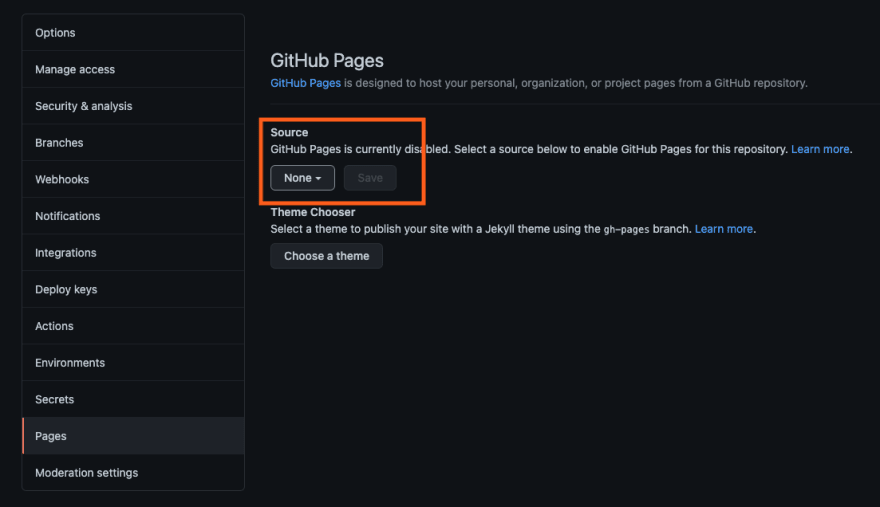
¡Y listo! Como dice
GitHub, your site is published at (https://...):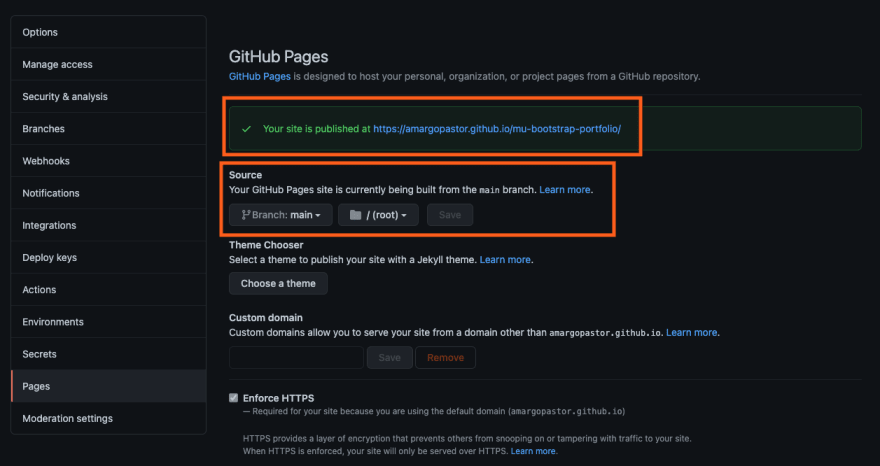
44
